Форма входа
Что делать если не работает микрофон в КС:ГО
- Опубликовал:Admin
- Дата:18.07.2020
- Просмотров:5 812
- Комментариев:0
- Категория:Всё для CS:GO / Гайды по КС:ГО: статьи, обучение, полезная информа
0
КС:ГО — командная игра. Игроки должны уметь взаимодействовать друг с другом и быстро передавать нужную информацию. Все из-за динамики, порой просто нет возможности писать в чат местоположение противника. Поэтому все предпочитают пользоваться голосовой связью. И иногда с ней могут возникнуть проблемы. Далее подробно будет разобран вопрос о том, почему не работает микрофон в КС:ГО и какие способы решения проблемы существуют.
Неполадки с микрофоном могут быть как проблемой самой игры, так и системы в целом. Через консоль и параметры запуска решение не получить, и потому остается только одна дорога — в настройки игры.
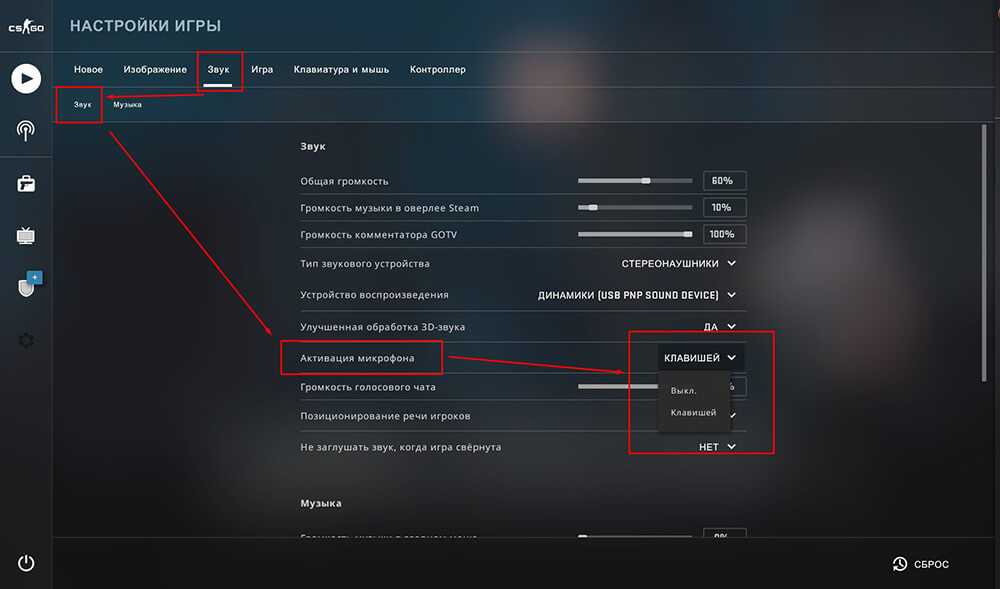
Если не работает микрофон в КС:ГО при нажатии на кнопку, то вполне вероятно что клавиша по умолчанию (К) сломалась или просто не работает. Также активация голосовой связи кнопкой происходит только если в настройках звука, в поле «Активация звука», стоит значение «Клавишей».
Ее можно сменить. Для этого надо перейти в настройки, затем перейти в «Клавиатура и мышь», потом в «Общее». Найти пункт «Использовать микрофон». Теперь надо поставить неиспользуемую клавишу, и если проблема заключалась только в этом, то голосовая связь начнет работать.
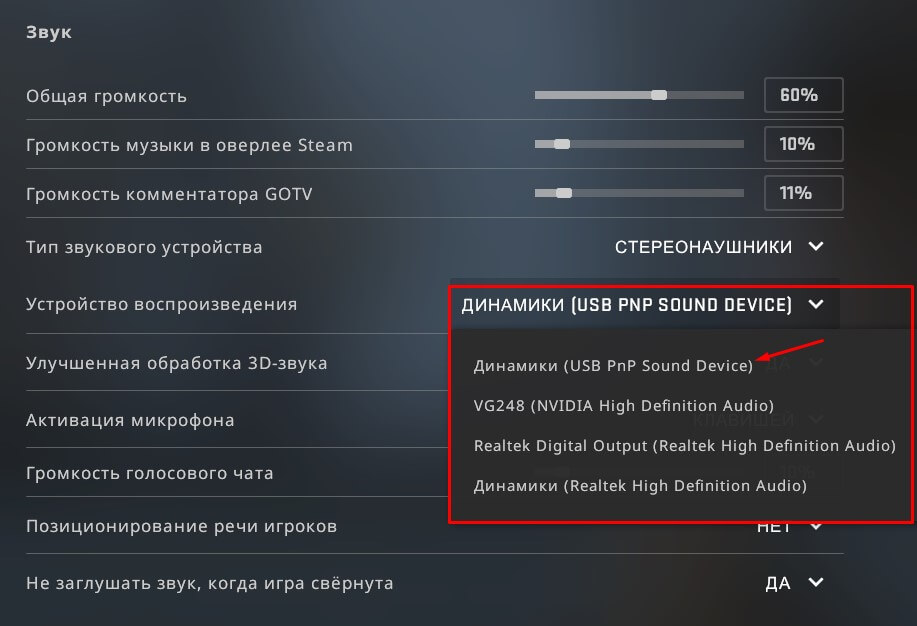
Иногда, особенно после подключения саунд-карты тогда, когда игра уже запущена, микрофон может перестать работать. КС:ГО просто не понимает, где может быть источник звука помимо материнской платы. Понадобится зайти в настройки звука, чтобы найти там пункт «Устройство воспроизведения». Необходимо выставить используемое устройство, чтобы вернуть работу микрофона.
Некоторые саунд-карты наушников позволяют отключить микрофон. Следует проверить кнопку MUTE. Если она была активирована и микрофон отключен, об этом предупреждает специальный индикатор.
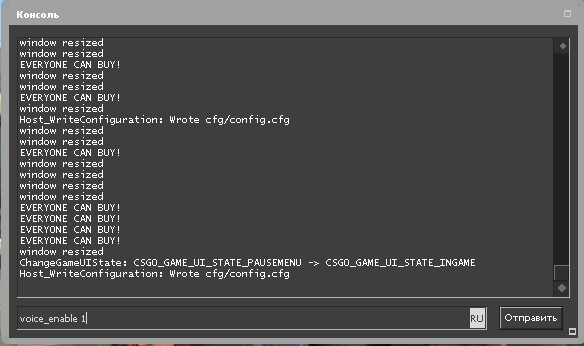
Иногда бывает так, что в игре отключены абсолютно все звуки. Тогда стоит попробовать ввести в консоль команду voice_enable 1. Это вновь включит все звуки в игре и поможет, если когда-то была введена команда voice_enable 0, что и послужило катализатором.
Иногда может помочь переустановка игры. Но делать это надо только полностью удалив все файлы. Для это надо:
После всего рекомендуется почистить реестр и перезагрузить компьютер.
Если ничего не помогает, то можно прибегнуть к таким мерам как переустановка Windows. Предварительно понадобится сделать мультизагрузочный диск или флешку, куда будет помещен образ системы. При наличии всего этого, можно приступать к переустановке системы.
Ничего страшного в этом нет. Далеко не все программы способны уживаться друг с другом, а конфликты ПО могут приводить к различным последствиям, в том числе и пропаже звука в играх. Поэтому переустановка системы — оптимальный способ решения проблемы, однако наиболее важные файлы и папки также желательно скопировать на внешний носитель, чтобы они не пропали при форматировании жесткого диска.
Если не работает микро в КС:ГО так же как и во всех остальных играх, то это означает, что истинная причина сокрыта не в неправильных настройках игры, а каких-либо внешних вариантах, провоцирующих проблему.
Иногда микрофон может быть просто не включен в разъем. Его могли выдернуть или повредить, в результате чего он перестал работать. Достаточно просто включить его обратно. Стоит обратить внимание, что некоторые ПК могут иметь несколько разъемов для микрофона, один вполне мог выйти из строя, стоит попробовать другой.

Правильный разъем для подключения — красный 3.5 мм.

Некоторые наушники со встроенными микрофонами имеют внешнюю звуковую карту. Если микрофон к ней не подключен, то и работать он не будет, так что стоит еще раз проверить все провода, возможно они получили повреждения.

Вполне вероятно, что микрофон просто сломан. Проверить это можно, щелкнув ПКМ по значку аудио в системном трее. Нажав на «Параметры звука», можно открыть окно, в котором будет доступна проверка звука у микрофона. Если шкала никак не реагирует — он сломан и его понадобится заменить. Если микрофонов несколько, то в поле «Выберите устройство ввода» можно поставить нужный микрофон и проверить его.
Драйвера разных версий могут конфликтовать друг с другом и иметь банальные баги. Также порой можно просто забыть про установку дополнительных драйверов. Стоит проверить наличие обновлений у микрофона. Нередко производители прилагают диск с драйверами, также их более свежую версию всегда можно найти на официальном сайте, обычно он указывается в руководстве пользователя или прямо на упаковке.
Почему не работает микрофон в КС:ГО
Неполадки с микрофоном могут быть как проблемой самой игры, так и системы в целом. Через консоль и параметры запуска решение не получить, и потому остается только одна дорога — в настройки игры.
Активация микрофона клавишей
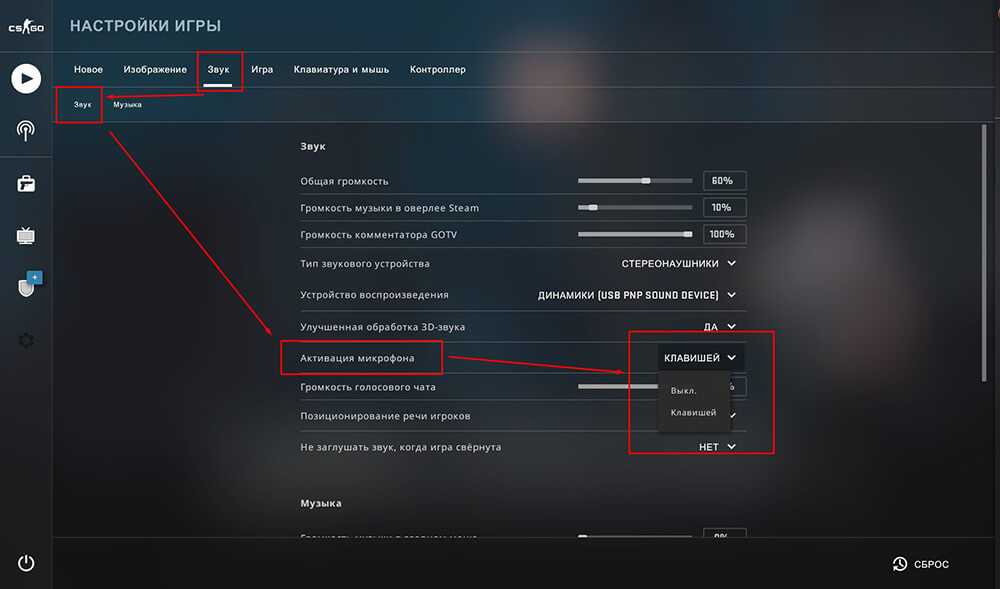
Если не работает микрофон в КС:ГО при нажатии на кнопку, то вполне вероятно что клавиша по умолчанию (К) сломалась или просто не работает. Также активация голосовой связи кнопкой происходит только если в настройках звука, в поле «Активация звука», стоит значение «Клавишей».
Ее можно сменить. Для этого надо перейти в настройки, затем перейти в «Клавиатура и мышь», потом в «Общее». Найти пункт «Использовать микрофон». Теперь надо поставить неиспользуемую клавишу, и если проблема заключалась только в этом, то голосовая связь начнет работать.
Устройство воспроизведения
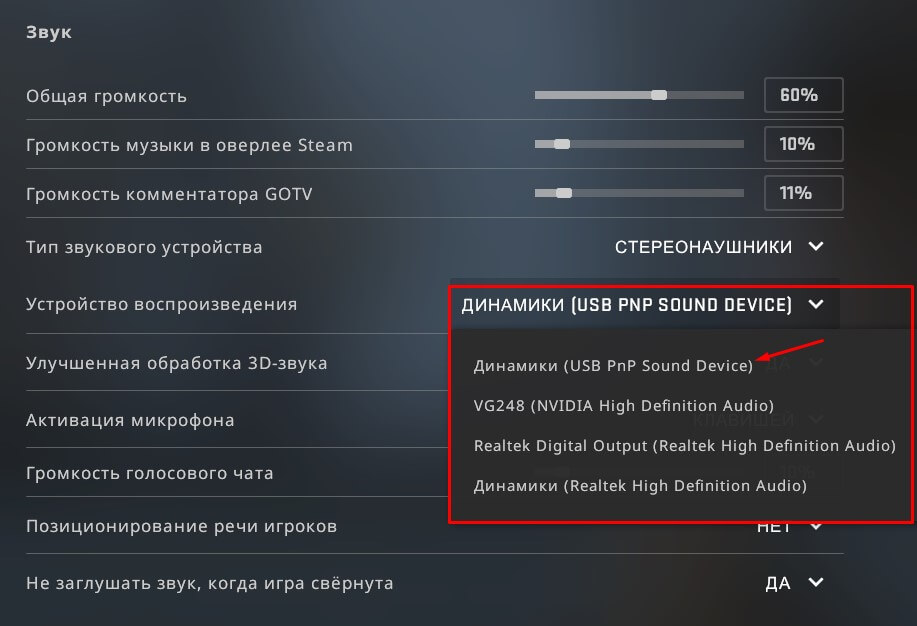
Иногда, особенно после подключения саунд-карты тогда, когда игра уже запущена, микрофон может перестать работать. КС:ГО просто не понимает, где может быть источник звука помимо материнской платы. Понадобится зайти в настройки звука, чтобы найти там пункт «Устройство воспроизведения». Необходимо выставить используемое устройство, чтобы вернуть работу микрофона.
Кнопка отключения микрофона
Некоторые саунд-карты наушников позволяют отключить микрофон. Следует проверить кнопку MUTE. Если она была активирована и микрофон отключен, об этом предупреждает специальный индикатор.
Voice_Enable 1
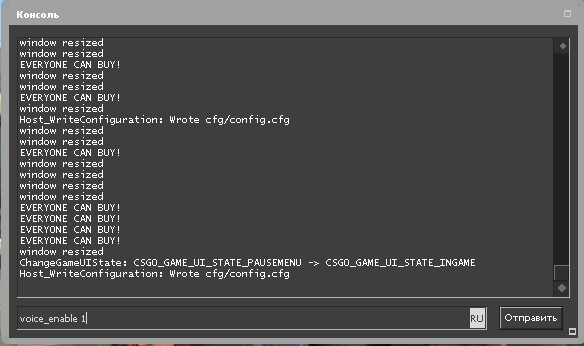
Иногда бывает так, что в игре отключены абсолютно все звуки. Тогда стоит попробовать ввести в консоль команду voice_enable 1. Это вновь включит все звуки в игре и поможет, если когда-то была введена команда voice_enable 0, что и послужило катализатором.
Переустановка CS:GO
Иногда может помочь переустановка игры. Но делать это надо только полностью удалив все файлы. Для это надо:
- Открыть стим.
- Перейти в библиотеку.
- Кликнуть ПКМ по значку КС:ГО.
- Выбрать «Управление» и «Удалить с устройства».
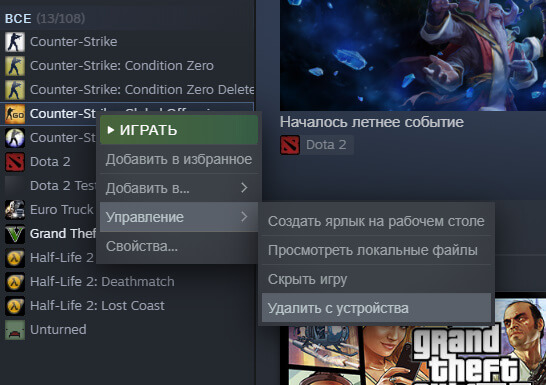
После всего рекомендуется почистить реестр и перезагрузить компьютер.
Переустановка Windows
Если ничего не помогает, то можно прибегнуть к таким мерам как переустановка Windows. Предварительно понадобится сделать мультизагрузочный диск или флешку, куда будет помещен образ системы. При наличии всего этого, можно приступать к переустановке системы.
Ничего страшного в этом нет. Далеко не все программы способны уживаться друг с другом, а конфликты ПО могут приводить к различным последствиям, в том числе и пропаже звука в играх. Поэтому переустановка системы — оптимальный способ решения проблемы, однако наиболее важные файлы и папки также желательно скопировать на внешний носитель, чтобы они не пропали при форматировании жесткого диска.
Настройка микрофона в Windows
Если не работает микро в КС:ГО так же как и во всех остальных играх, то это означает, что истинная причина сокрыта не в неправильных настройках игры, а каких-либо внешних вариантах, провоцирующих проблему.
Не подключили микрофон к ПК
Иногда микрофон может быть просто не включен в разъем. Его могли выдернуть или повредить, в результате чего он перестал работать. Достаточно просто включить его обратно. Стоит обратить внимание, что некоторые ПК могут иметь несколько разъемов для микрофона, один вполне мог выйти из строя, стоит попробовать другой.

Правильный разъем для подключения — красный 3.5 мм.
Не подключили микрофон в внешнюю звуковую карту

Некоторые наушники со встроенными микрофонами имеют внешнюю звуковую карту. Если микрофон к ней не подключен, то и работать он не будет, так что стоит еще раз проверить все провода, возможно они получили повреждения.
Нерабочий микрофон

Вполне вероятно, что микрофон просто сломан. Проверить это можно, щелкнув ПКМ по значку аудио в системном трее. Нажав на «Параметры звука», можно открыть окно, в котором будет доступна проверка звука у микрофона. Если шкала никак не реагирует — он сломан и его понадобится заменить. Если микрофонов несколько, то в поле «Выберите устройство ввода» можно поставить нужный микрофон и проверить его.
Обновление драйверов
Драйвера разных версий могут конфликтовать друг с другом и иметь банальные баги. Также порой можно просто забыть про установку дополнительных драйверов. Стоит проверить наличие обновлений у микрофона. Нередко производители прилагают диск с драйверами, также их более свежую версию всегда можно найти на официальном сайте, обычно он указывается в руководстве пользователя или прямо на упаковке.
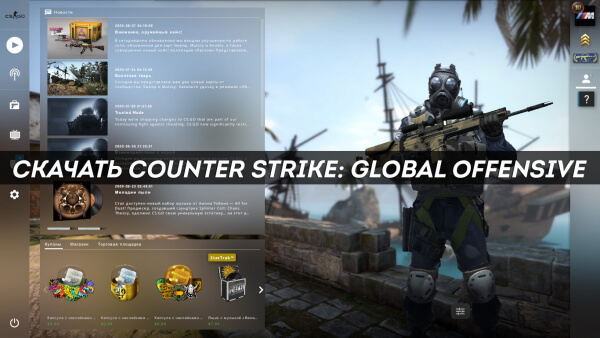
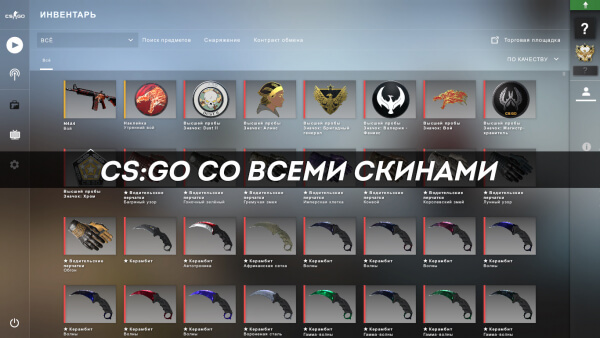
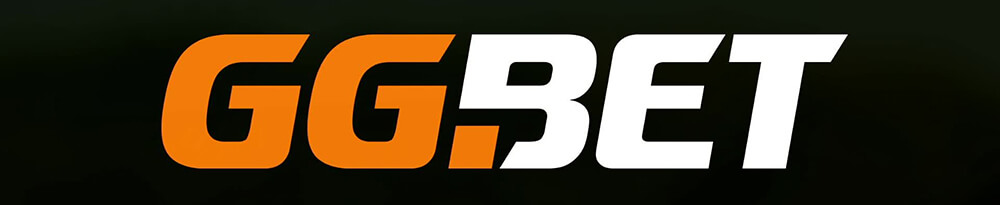

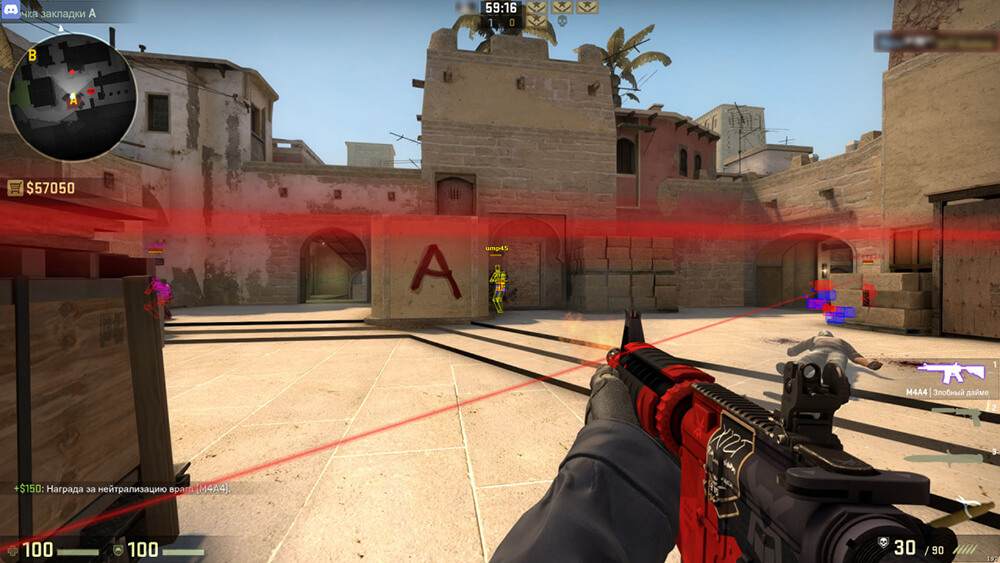


Посетители, находящиеся в группе Гости, не могут оставлять комментарии к данной публикации.